
Utilitzar pestanyes per a les pàgines web al Safari del Mac
Quan naveguis per Internet o busquis informació sobre un tema, no desordenis l’escriptori obrint diverses finestres. Com a alternativa, pots veure diverses pàgines web en una sola finestra del Safari utilitzant les pestanyes.
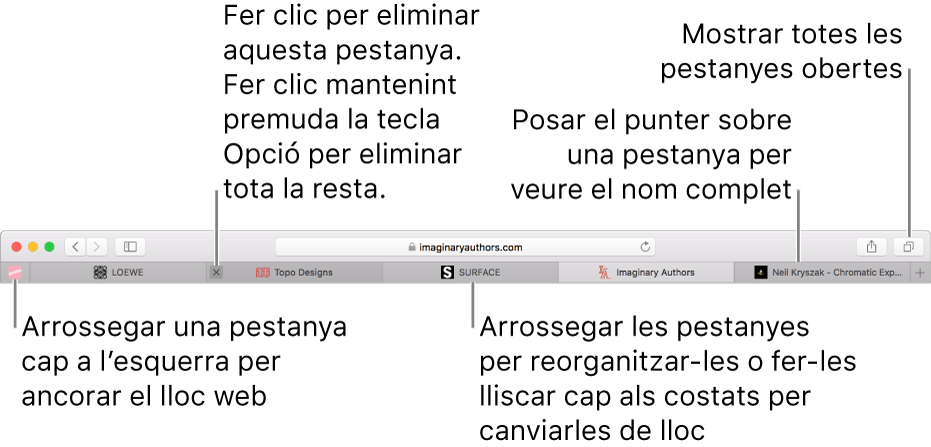
Obrir una nova pestanya: fes clic al botó “Nova pestanya”
 situat a prop de la cantonada superior dreta (o utilitza la Touch Bar). Per canviar la pàgina que s’obre a les noves pestanyes, selecciona Safari > Preferències, fes clic a General, fes clic al menú desplegable “Les pestanyes noves s’obren amb” i selecciona una opció.
situat a prop de la cantonada superior dreta (o utilitza la Touch Bar). Per canviar la pàgina que s’obre a les noves pestanyes, selecciona Safari > Preferències, fes clic a General, fes clic al menú desplegable “Les pestanyes noves s’obren amb” i selecciona una opció.Obrir una pàgina en una nova pestanya: amb la tecla Ordre premuda, fes clic en un enllaç d’una pàgina, una icona de favorits o una miniatura dels llocs principals. També pots mantenir premuda la tecla Ordre i fer clic al botó Enrere
 o al botó Endavant
o al botó Endavant  per obrir la pàgina anterior o següent en una pestanya nova.
per obrir la pàgina anterior o següent en una pestanya nova.També pots escriure al camp de cerca intel·ligent i, després, amb la tecla Ordre premuda, fer clic en un ítem dels suggeriments de cerca o prémer Ordre + Retorn.
Consell: Per utilitzar aquestes dreceres “Ordre + tecla” per obrir pàgines en noves finestres en comptes de noves pestanyes, vés a Safari > Preferències, fes clic a Pestanyes i selecciona “⌘ + clic obre un enllaç en una pestanya nova”.
Obrir en noves pestanyes des de la barra lateral de marcadors: amb la tecla Control premuda, fes clic en un marcador i selecciona “Obrir-ho en una pestanya nova” al menú de dreceres. O bé, amb la tecla Control premuda, fes clic en una carpeta de marcadors i selecciona “Obrir-ho en pestanyes noves”.
Per obrir la barra lateral de marcadors, fes clic al botó de la barra lateral
 de la barra d’eines i llavors fes clic al botó Marcadors
de la barra d’eines i llavors fes clic al botó Marcadors  .
.Ancorar un lloc web: arrossega la pestanya del lloc web que vols ancorar cap al costat esquerre de la barra de pestanyes. Quan la pestanya es redueixi i mostri la icona o la inicial del lloc web, deixa-la anar al seu lloc.
Mostrar totes les pestanyes en una finestra: per veure miniatures de totes les pestanyes obertes, fes clic al botó “Mostrar totes les pestanyes”
 o ajunta els dits en un trackpad. Per veure una de les pàgines a mida completa, fes clic a la miniatura. Per tancar una pestanya, fes clic a la icona Tancar
o ajunta els dits en un trackpad. Per veure una de les pàgines a mida completa, fes clic a la miniatura. Per tancar una pestanya, fes clic a la icona Tancar  a la cantonada superior esquerra de la miniatura.
a la cantonada superior esquerra de la miniatura.Canviar pestanyes: fes clic en una pestanya de la barra de pestanyes (o utilitza la Touch Bar). Si hi ha més pestanyes de les que caben a la barra de pestanyes, llisca cap a l’esquerra o la dreta per la barra de pestanyes per desplaçar-te per les pestanyes.
També pots prémer d’Ordre + 1 a Odre + 9 per seleccionar una de les primeres nou pestanyes. Activa aquesta opció de preferències al tauler Pestanyes de les preferències del Safari.
Evitar duplicar una pestanya: si comences a escriure l’adreça d’un lloc web al camp de cerca intel·ligent i ja tens l’adreça oberta en una pestanya existent, “Canviar a Pestanya” et mostrarà el lloc web. Selecciona el lloc web per utilitzar la pestanya existent.
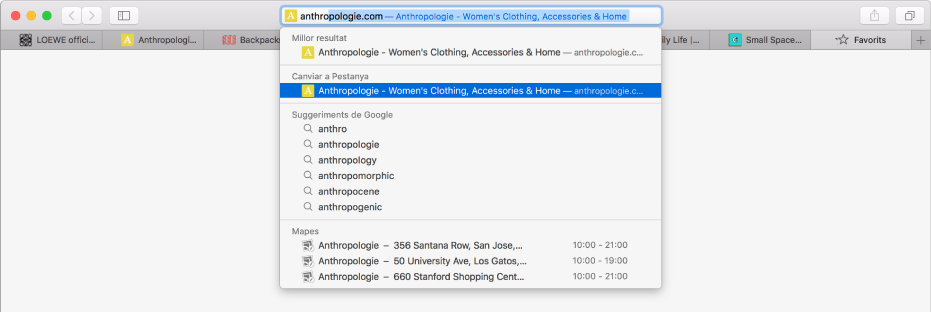
Obrir una pestanya en una altra finestra: arrossega la pestanya sobre l’escriptori o selecciona Finestra > Traslladar la pestanya a una nova finestra.
També pots arrossegar la pestanya d’una finestra del Safari cap a la barra de pestanyes d’una altra.
Nota: Les pestanyes de les finestres de navegació privada només es poden traslladar a altres finestres de navegació privada. Les pestanyes de les finestres que no són de navegació privada només es poden traslladar a altres finestres que no són de navegació privada.
Convertir totes les finestres del Safari en una sola finestra: selecciona Finestra > Fusionar totes les finestres.
Obrir automàticament les pàgines en pestanyes o finestres: Vés a Safari > Preferències, fes clic a Pestanyes, fes clic al menú “Obrir pàgines a pestanyes en lloc de finestres” i selecciona una opció:
Mai: els enllaços dissenyats per obrir-se en finestres noves s’obriran en finestres noves.
Automàticament: els enllaços dissenyats per obrir-se en finestres noves s’obriran en noves pestanyes.
Sempre: tots els enllaços dissenyats per obrir-se en finestres noves s’obriran en pestanyes, fins i tot els enllaços dissenyats per obrir-se en finestres de format especial.
Tancar una pestanya: situa el punter sobre la pestanya a la barra de pestanyes i fes clic a la icona Tancar
 del costat esquerre de la pestanya.
del costat esquerre de la pestanya.Si acabes d’obrir una pàgina web en una pestanya nova, pots tancar‑la immediatament fent clic al botó Enrere
 .
.Tornar a obrir una pàgina que has tancat fa poc: selecciona Historial > “Tancat fa poc” i selecciona la pàgina web que vols tornar a obrir. També pots tornar a obrir una pestanya o una finestra que hagis tancat.